I selettori della data consentono agli utenti di selezionare una data, un intervallo di date o entrambi. Utilizzano una finestra di dialogo del calendario o l'inserimento di testo per consentire agli utenti di selezionare le date.
Tipi
Esistono tre tipi di selettori di date:
- Agganciato: viene visualizzato in linea all'interno del layout. È adatto a layout compatti in cui una finestra di dialogo dedicata potrebbe risultare intrusiva.
- Modale: viene visualizzato come finestra di dialogo che si sovrappone ai contenuti dell'app. In questo modo, l'attenzione si concentra chiaramente sulla selezione della data.
- Input modale: combina un campo di testo con un selettore della data modale.
Puoi implementare questi selettori di date nella tua app utilizzando i seguenti composables:
DatePicker: composable generale per un selettore di date. Il contenitore che utilizzi determina se è agganciato o modello.DatePickerDialog: il contenitore per i selettori di data modali e di input modali.DateRangePicker: per qualsiasi selettore della data in cui l'utente può selezionare un intervallo con una data di inizio e una data di fine.
Stato
Il parametro chiave che i diversi composable per la selezione della data condividono è
state, che accetta un oggetto DatePickerState o
DateRangePickerState. Le loro proprietà acquisiscono informazioni sulla selezione dell'utente utilizzando il selettore della data, ad esempio la data selezionata corrente.
Per saperne di più su come utilizzare la data selezionata, consulta la sezione Utilizzare la data selezionata.
Selettore della data agganciato
Nell'esempio seguente, è presente un campo di testo che chiede all'utente di inserire la propria data di nascita. Quando fanno clic sull'icona del calendario nel campo, si apre un selettore di date ancorato sotto il campo di input.
@Composable fun DatePickerDocked() { var showDatePicker by remember { mutableStateOf(false) } val datePickerState = rememberDatePickerState() val selectedDate = datePickerState.selectedDateMillis?.let { convertMillisToDate(it) } ?: "" Box( modifier = Modifier.fillMaxWidth() ) { OutlinedTextField( value = selectedDate, onValueChange = { }, label = { Text("DOB") }, readOnly = true, trailingIcon = { IconButton(onClick = { showDatePicker = !showDatePicker }) { Icon( imageVector = Icons.Default.DateRange, contentDescription = "Select date" ) } }, modifier = Modifier .fillMaxWidth() .height(64.dp) ) if (showDatePicker) { Popup( onDismissRequest = { showDatePicker = false }, alignment = Alignment.TopStart ) { Box( modifier = Modifier .fillMaxWidth() .offset(y = 64.dp) .shadow(elevation = 4.dp) .background(MaterialTheme.colorScheme.surface) .padding(16.dp) ) { DatePicker( state = datePickerState, showModeToggle = false ) } } } } } @Composable fun DatePickerFieldToModal(modifier: Modifier = Modifier) { var selectedDate by remember { mutableStateOf<Long?>(null) } var showModal by remember { mutableStateOf(false) } OutlinedTextField( value = selectedDate?.let { convertMillisToDate(it) } ?: "", onValueChange = { }, label = { Text("DOB") }, placeholder = { Text("MM/DD/YYYY") }, trailingIcon = { Icon(Icons.Default.DateRange, contentDescription = "Select date") }, modifier = modifier .fillMaxWidth() .pointerInput(selectedDate) { awaitEachGesture { // Modifier.clickable doesn't work for text fields, so we use Modifier.pointerInput // in the Initial pass to observe events before the text field consumes them // in the Main pass. awaitFirstDown(pass = PointerEventPass.Initial) val upEvent = waitForUpOrCancellation(pass = PointerEventPass.Initial) if (upEvent != null) { showModal = true } } } ) if (showModal) { DatePickerModal( onDateSelected = { selectedDate = it }, onDismiss = { showModal = false } ) } } fun convertMillisToDate(millis: Long): String { val formatter = SimpleDateFormat("MM/dd/yyyy", Locale.getDefault()) return formatter.format(Date(millis)) }
Punti chiave sul codice
- Il selettore della data viene visualizzato quando l'utente fa clic su
IconButton.- Il pulsante icona funge da argomento per il parametro
OutlinedTextFieldtrailingIcon. - La variabile di stato
showDatePickercontrolla la visibilità del selettore della data agganciato.
- Il pulsante icona funge da argomento per il parametro
- Il contenitore del selettore della data è un componente
Popupche si sovrappone ai contenuti senza influire sul layout degli altri elementi. selectedDateacquisisce il valore della data selezionata dall'oggettoDatePickerStatee lo formatta utilizzando la funzioneconvertMillisToDate.- La data selezionata viene visualizzata nel campo di testo.
- Il selettore date agganciato è posizionato sotto il campo di testo utilizzando un modificatore
offset. - Un
Boxviene utilizzato come contenitore principale per consentire la corretta stratificazione del campo di testo e del selettore di date.
Risultati
Dopo aver fatto clic sull'icona del calendario, l'implementazione appare come segue:
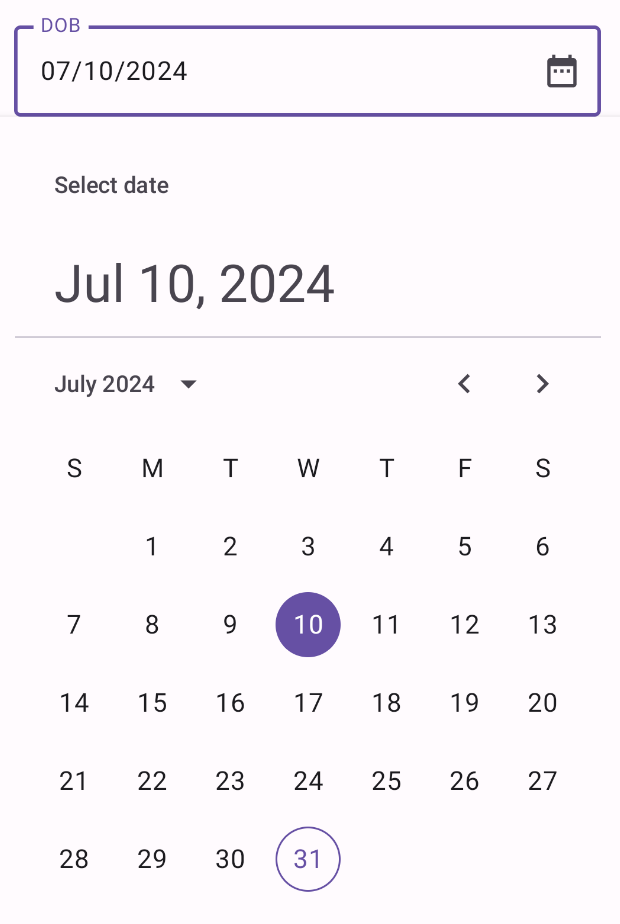
Selettore della data modale
Un selettore della data modale mostra una finestra di dialogo che fluttua sullo schermo. Per implementarlo, crea un DatePickerDialog e trasmettigli un DatePicker.
@Composable fun DatePickerModal( onDateSelected: (Long?) -> Unit, onDismiss: () -> Unit ) { val datePickerState = rememberDatePickerState() DatePickerDialog( onDismissRequest = onDismiss, confirmButton = { TextButton(onClick = { onDateSelected(datePickerState.selectedDateMillis) onDismiss() }) { Text("OK") } }, dismissButton = { TextButton(onClick = onDismiss) { Text("Cancel") } } ) { DatePicker(state = datePickerState) } }
Punti chiave sul codice
- La funzione componibile
DatePickerModalmostra un selettore della data modale. - L'espressione lambda
onDateSelectedviene eseguita quando l'utente seleziona una data.- Espone la data selezionata al composable principale.
- L'espressione lambda
onDismissviene eseguita quando l'utente chiude la finestra di dialogo.
Risultati
Ecco come appare la barra:
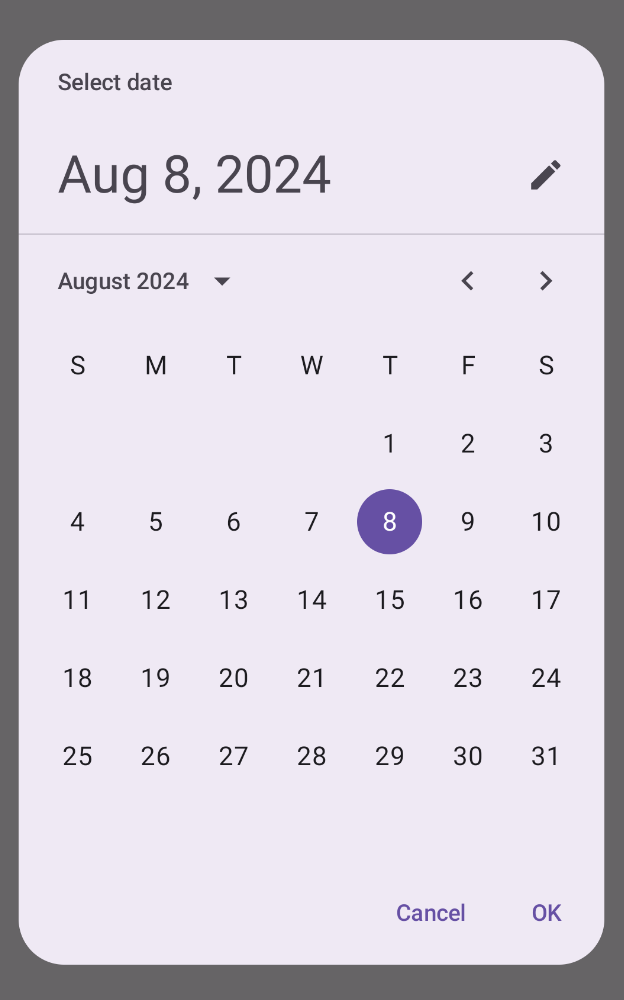
Selettore della data modale di input
Un selettore della data modale con input mostra una finestra di dialogo che fluttua sullo schermo e consente all'utente di inserire una data.
@Composable fun DatePickerModalInput( onDateSelected: (Long?) -> Unit, onDismiss: () -> Unit ) { val datePickerState = rememberDatePickerState(initialDisplayMode = DisplayMode.Input) DatePickerDialog( onDismissRequest = onDismiss, confirmButton = { TextButton(onClick = { onDateSelected(datePickerState.selectedDateMillis) onDismiss() }) { Text("OK") } }, dismissButton = { TextButton(onClick = onDismiss) { Text("Cancel") } } ) { DatePicker(state = datePickerState) } }
Punti chiave sul codice
È molto simile all'esempio di selettore di date modale. La differenza principale è la seguente:
- Il parametro
initialDisplayModeimposta la modalità di visualizzazione iniziale suDisplayMode.Input.
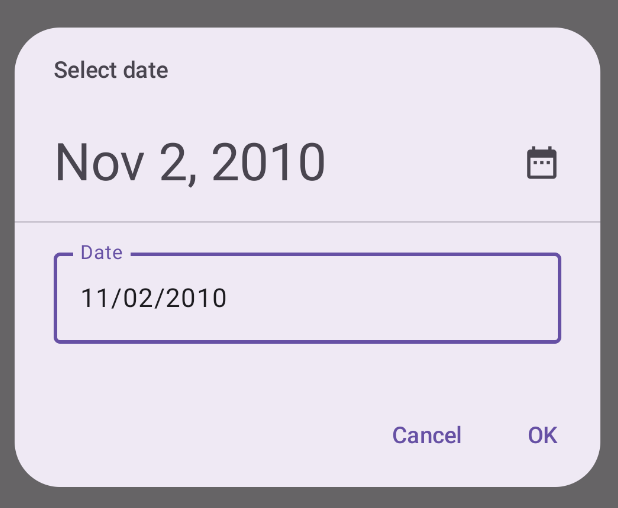
Selettore date con intervallo
Puoi creare un selettore della data che consenta all'utente di selezionare un intervallo tra una data di inizio e una data di fine. Per farlo, utilizza DateRangePicker.
L'utilizzo di DateRangePicker è essenzialmente lo stesso di DatePicker. Puoi
utilizzarlo per un selettore agganciato come elemento secondario di PopUp oppure come
selettore modale e passarlo a DatePickerDialog. La differenza principale è che
utilizzi DateRangePickerState anziché DatePickerState.
Il seguente snippet mostra come creare un selettore della data modale con un intervallo:
@Composable fun DateRangePickerModal( onDateRangeSelected: (Pair<Long?, Long?>) -> Unit, onDismiss: () -> Unit ) { val dateRangePickerState = rememberDateRangePickerState() DatePickerDialog( onDismissRequest = onDismiss, confirmButton = { TextButton( onClick = { onDateRangeSelected( Pair( dateRangePickerState.selectedStartDateMillis, dateRangePickerState.selectedEndDateMillis ) ) onDismiss() } ) { Text("OK") } }, dismissButton = { TextButton(onClick = onDismiss) { Text("Cancel") } } ) { DateRangePicker( state = dateRangePickerState, title = { Text( text = "Select date range" ) }, showModeToggle = false, modifier = Modifier .fillMaxWidth() .height(500.dp) .padding(16.dp) ) } }
Punti chiave sul codice
- Il parametro
onDateRangeSelectedè un callback che riceve unPair<Long?, Long?>che rappresenta le date di inizio e di fine selezionate. In questo modo, l'elemento principale ha accesso componibile all'intervallo selezionato. rememberDateRangePickerState()crea lo stato per il selettore dell'intervallo di date.DatePickerDialogcrea un container di dialogo modale.- Nel gestore
onClickdel pulsante di conferma,onDateRangeSelectedpassa l'intervallo selezionato al composable principale. - Il composable
DateRangePickerfunge da contenuto della finestra di dialogo.
Risultati
Ecco come appare la barra:
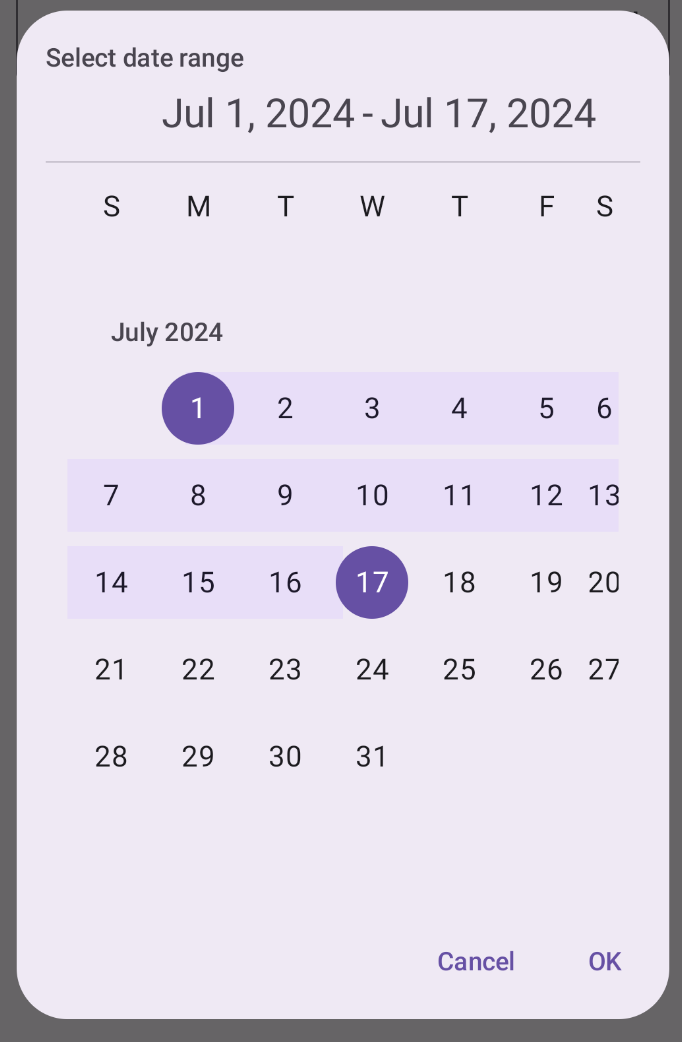
Utilizza la data selezionata
Per acquisire la data selezionata, monitorala nel composable principale come Long e
trasferisci il valore a DatePicker in onDateSelected. Il seguente snippet
lo dimostra, anche se puoi vedere l'implementazione completa nell'app di snippet
ufficiale.
// ... var selectedDate by remember { mutableStateOf<Long?>(null) } // ... if (selectedDate != null) { val date = Date(selectedDate!!) val formattedDate = SimpleDateFormat("MMM dd, yyyy", Locale.getDefault()).format(date) Text("Selected date: $formattedDate") } else { Text("No date selected") } // ... DatePickerModal( onDateSelected = { selectedDate = it showModal = false }, onDismiss = { showModal = false } ) } // ...
Lo stesso vale essenzialmente per i selettori di date intervallo, anche se devi
utilizzare un Pair<Long?, Long?> o una classe di dati per acquisire i valori di inizio e fine.

